WordPress テーマが表示されないのはなぜですか?
公開: 2022-11-14最近インストールしたWordPress テーマが Web サイトに表示されない場合でも、心配する必要はありません。 いくつかの可能な説明と解決策があります。 WordPress テーマが表示されない最も一般的な理由は、テーマが WordPress のバージョンと互換性がないことです。 テーマが WordPress のバージョンと互換性があることが確実な場合、次に考えられる原因は、テーマがアクティブ化されていないことです。 WordPress でテーマを有効にするには、WordPress ダッシュボードの「外観」セクションに移動し、「テーマ」タブをクリックします。 インストールしたテーマがここにリストされていない場合、そのテーマはアクティブ化されていません。 テーマを有効にすると、Web サイトに表示されます。 テーマがまだ表示されない場合、次のステップは、他のテーマまたはプラグインとの競合を確認することです。 他のすべてのテーマとプラグインを無効にしてから、テーマをもう一度有効にしてみてください。 他のすべてのテーマとプラグインが非アクティブ化されているときにテーマが機能する場合、問題は別のテーマまたはプラグインにある可能性が高くなります。 原因を絞り込むには、競合の原因となっているテーマが見つかるまで、各テーマとプラグインを一度に 1 つずつ有効にします。 競合の原因となっているテーマまたはプラグインを見つけたら、そのテーマと互換性のある更新されたバージョンを探すか、開発者に問い合わせてください。
WordPress テーマが機能しないのはなぜですか?

サイトのキャッシュ コピーが必要な場合は、ブラウザのキャッシュをクリアすることをお勧めします。 ほとんどのテーマには、デフォルトでコンテンツとデザインが含まれていません。 テーマ demoをインポートする場合は、そうする必要があります。
トラブルシューティングを開始する前に、何をトラブルシューティングしようとしているのかを理解することが重要です。 上記の通常のトラブルシューティング オプションで目的の結果が得られない場合は、次のことを行う必要があります。 テーマのトラブルシューティングを行うために、WordPress ダッシュボードに移動したり、設定を入力したりする必要はありません。 広告では、開発者のテーマが示されています。 サイトを公開する前に、仕様に合わせてサイトをカスタマイズする必要があります。 特にコーディングの経験がない場合は、プロセスが混乱する可能性があります。 ウェブサイトへの永久的な損傷を避けるために、専門家と協力することをお勧めします。
サイト アイデンティティは、世界に投影するイメージとして機能し、Web サイトの名前として機能します。 シームレスなユーザー エクスペリエンスと混沌としたユーザー エクスペリエンスの違いは、テーマとメニューの選択によって決まります。 アプリのメニューとテーマが競合すると、直帰率が高くなり、ユーザー エクスペリエンスが低下する可能性があります。 3 番目のステップは、ブロック エディターを使用して Web サイトにコンテンツを追加することです。 ここでブログ投稿を作成し、検索エンジン向けにコンテンツを最適化します。 Facebook プラグインをインストールするなど、ウィジェットを使用してさまざまな方法でユーザーと関わることができます。 たとえば、一部のプラグインは Google マップを備えており、潜在的な顧客があなたの場所を見つけるのに役立ちます。
キャッシュをクリアしてみてください!
サイトを断続的にロードする際に問題が発生しています。
アカウントへのログインに問題がある可能性があります。
WordPress が変更を更新しないのはなぜですか?
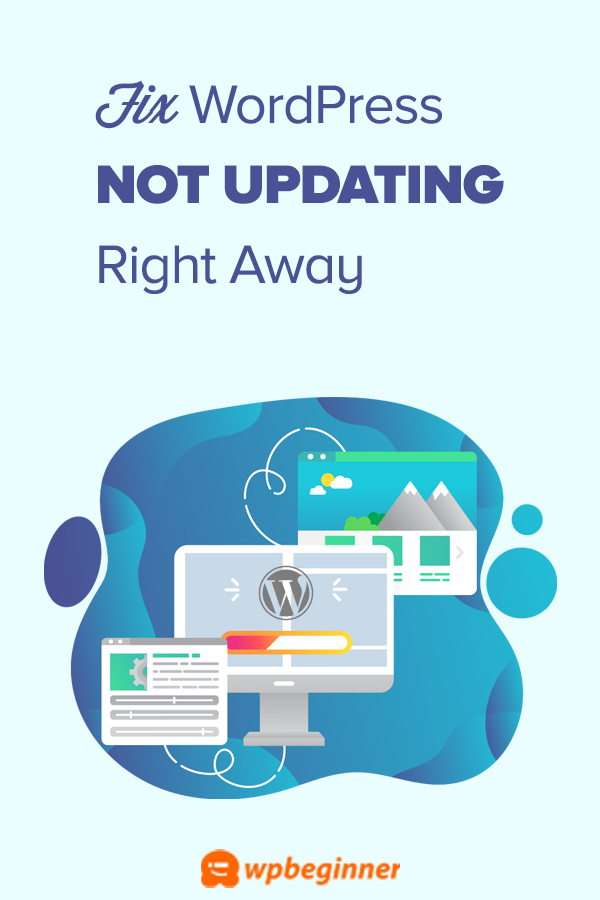
WordPress が変更を更新しない場合、いくつかの理由が考えられます。 変更がキャッシュされている可能性があります。つまり、一時的に保存されており、実際のサイトには適用されていません。 または、WordPress ファイル自体に問題があり、変更が反映されていない可能性があります。 最後に、行っている変更が、現在の WordPress バージョン、または使用しているテーマやプラグインと互換性がない可能性があります。 変更が有効にならない理由がわからない場合は、キャッシュをクリアするか、ファイル エラーをチェックするか、WordPress サポートに連絡して、トラブルシューティングを試すことができます。
WordPress の変更が機能しないのはなぜですか? あなたとあなたの訪問者がすぐにそれらを見ることができるようにするための簡単な解決策については、以下を参照してください. キャッシュの問題は、更新されないWordPress サイトの変更の原因となることがよくあります。 このコースの目標は、サイトのさまざまなキャッシュをクリアし、最新バージョンをロードする方法を順を追って説明することです。 WordPress サイトは何時間も更新されていますが、[公開] ボタンをクリックしても変更が表示されません。 ブラウザがサーバーからファイルの最新バージョンをダウンロードできなかった場合は、代わりに強制的にキャッシュから読み込むことができます。 または、ブラウザのキャッシュを完全にクリアすることもできます。
元のファイルと同じ名前 (logo.png) の新しいファイルをアップロードすると、ロゴとファイル名の変更がすぐに反映されない場合があります。 これを解決するには、キャッシュ無効化を使用してファイルの名前を変更するだけです。 このタイプのスクリプトは、 CSS スタイルシートにも役立ちます。 WordPress のキャッシュをクリアする方法は、使用しているキャッシュ ソリューションによって決まります。 Kinsta でページ キャッシングを使用する場合、WordPress キャッシング プラグインを使用する必要はありません。 サイトのキャッシュ全体は、キャッシュ プラグインを使用してクリアできます。 さらに、問題を引き起こしているコンテンツに対してのみキャッシュをクリアできます。
CDN は、世界中のサイトのサーバーに静的コンテンツをキャッシュします。 CDN には古いバージョンの画像ファイルまたはCSS スタイルシートが含まれている可能性があり、WordPress の変更が機能しない可能性があります。 無料で組み込みのCDNが付属しています。 キャッシュの問題は、WordPress の変更がサイトに表示されない最も一般的な原因です。 これらの問題に関連するキャッシュをクリアすると、あなたとあなたの訪問者はあなたのウェブサイトの最新バージョンを見ることができます. また、そのコンテンツにアクセスできないため、将来の変更を確認するのが困難になる可能性もあります。

WordPressが変更を表示するのにどれくらい時間がかかりますか?
更新が 5 分以内に表示されない場合は、更新の問題が原因である可能性があります。 キャッシュの問題が原因で、WordPress の変更がすぐに表示されないことがよくありますが、他にもいくつかの理由があります。
更新後にWordPressキャッシュをクリアする方法
WordPress の更新がインターネット全体に反映されるまで、サイトの変更が表示されない可能性があります。これには数時間かかる場合があります。 場合によっては、サーバーの負荷が増加するため、更新の完了に時間がかかる可能性があります。 公開後にキャッシュをクリアすることが重要であり、WP Total Cache または WP Super Cache が設定されている場合はクリアできるはずです。
WordPressでカスタマイズが機能しないのはなぜですか?
WordPress でカスタマイズが機能しない理由はいくつか考えられます。 プラグインの競合、テーマの問題、または WordPress コアの問題である可能性があります。 問題のトラブルシューティングに問題がある場合は、テーマまたはプラグインの作成者、または WordPress サポート チームに連絡してみてください。
WordPress Web サイトのテーマ カスタマイザーが含まれています。 ユーザーが何も変更せずに Web サイトの外観を変更できるという事実はユニークです。 さまざまな理由でこの問題が発生している可能性がありますが、そのいくつかは他よりも一般的です。 WordPress カスタマイザーが正しく機能していないため、修正方法を次に示します。 ダッシュボードに移動し、[WordPress アドレス] フィールドと [サイト アドレス] フィールドに同じ URL を入力して、新しい WordPress アドレスとサイト アドレスを作成します。 Web サイトのプライマリ URL として https://fixrunner.com を使用する必要があります。 プラグインの競合がある場合、カスタマイザーのプレビューが読み込まれないか、正しく機能しない場合があります。
問題の原因がバグでない場合は、サーバーのリソース不足が原因である可能性があります。 カスタマイザーのプレビュー ページが正しく機能しない場合は、プラグインに問題がある可能性があります。 PHP のバージョンに問題があるため、サーバーがユーザーにサービスを提供できません。 ホスティング プロバイダーに確認して、サーバーに大量のリソースが残っているかどうかを確認してください。 サイトが正常に機能していない場合は、大量のメモリをサイトに割り当てる必要があります。 WordPress テーマ カスタマイザーを使用すると、Web サイトを本当にユニークなものに変えることができます。 このプログラムを使用すると、Web サイトを作成し、その設定を変更できます。 この記事では、これが発生するいくつかの理由と、今後発生しないようにする方法について説明します。 当社の Web サイトにアクセスすると、他の WordPress のサポートおよび支援記事を見つけることができます。
WordPress でカスタムを有効にするにはどうすればよいですか?
テーマ カスタマイザーは、すべての WordPress Web サイトの一部として利用でき、デフォルトの WordPress 機能の一部です。 WordPress 管理エリアの [外観] メニューからアクセスできます。 左側のサイドバーに移動して、WordPress 管理パネルでカスタム設定を作成できます。 このメソッドを使用して、現在のテーマのカスタマイザー インターフェイスに移動できます。
WordPress の外観をカスタマイズするにはどうすればよいですか?
画面の左側に、[パーソナライズ] というウィンドウが表示され、外観、ウィジェット、およびテーマを編集できます。 この下には、テーマとメニューの 2 つのオプションがあります。 2 つのオプションを使用すると、すべての外観カスタマイズ設定にアクセスできます。
WordPressダッシュボードに外観タブが表示されない
Web サイトの外観は、その最も重要な側面の 1 つです。 サイトのデザインを変更するだけでなく、訪問者が探しているものを見つけやすくします。 多くの WordPress ユーザーには [外観] タブがありません。これは、Web サイトを作成するときに問題になる可能性があります。 ただし、WordPress ダッシュボードからアクセスできる機能です。 WordPress ダッシュボードにログインすると、サーバーに WordPress プラットフォームがインストールされていない可能性が高く、ログイン後にダッシュボードの左側に [外観] タブが表示されません。[外観] ボタンは次の場所にあります。メインメニューのすぐ右側にあるWP管理エリアにあります。
WordPress のテーマが変更されない
この問題を解決する最も簡単な方法は、CTRL キーを押すことです。 URL を入力すると、キーボードに F5 (または Cmd R) ボタンが表示され、ページをリロードするために使用できます。 この方法を使用すると、ブラウザーは強制的にページを新しいコピーでリロードします。 多くのユーザーがこの恩恵を受けるでしょう。
キャッシュをクリアして WordPress の問題を修正する
キャッシュをクリアすると、正しく読み込まれない多くの WordPress の問題の解決に役立ちます。 テーマを更新したい場合は、テーマのダッシュボードにある「今すぐ更新」ボタンを押してください。 更新がまだ機能しない場合は、互換性のないテーマまたはホスティングの問題が発生している可能性があります。 最新バージョンの WordPress および PHP サーバー ソフトウェアがインストールされているかどうかを確認します。
更新された Web サイトが変更を表示しない
変更のあるページにアクセスしても、ブラウザーがキャッシュされた古いバージョンを表示しているため、変更に気付かない場合があります。 この問題を解決する簡単な方法は、ブラウザのキャッシュをクリアすることです。
キャッシュは、Web ページの読み込み速度を上げる方法です。 この問題を解決する最も簡単な方法は、ブラウザのキャッシュまたはこの情報を使用する他のプロセスをクリアすることです。 WordPress サイトに変更を加えた場合、資格情報のキャッシュ マネージャーでキャッシュをクリアできません。 キャッシュが引き続き失敗する場合は、DNS キャッシュをクリアする必要がある場合があります。 インターネット ブラウザーの [検査] オプションなどのツールを使用して、コンピューターに害を及ぼさない変更を行います。
キャッシュをクリアしてモバイル デバイスでの変更を確認する
行った変更がモバイル デバイスに確実に表示されるようにするには、キャッシュをクリアする必要があります。
